几何画板不仅适用于教育领域,还广泛应用于Web设计、移动应用程序设计、游戏开发和3D制作等不同领域的图形需求,那么几何画板怎么绘制正弦曲线?下面就一起来看看详细的介绍吧。

绘制正弦曲线操作方法介绍
1,点击桌面几何画板图标,启动几何画板(如图所示)。
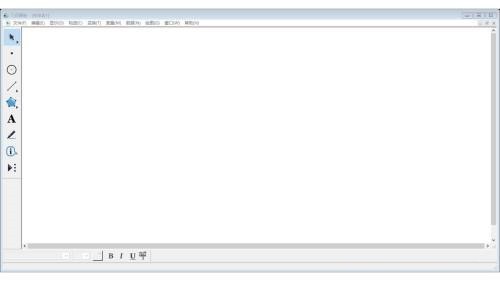
2,点击菜单栏上的【绘图】,从下拉菜单上选择【定义坐标系】(如图所示)。
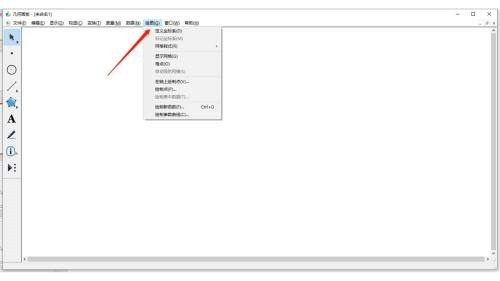
3,点击菜单栏上的【绘图】,从下拉菜单上选择【网格样式】、【三角坐标轴】(如图所示)。
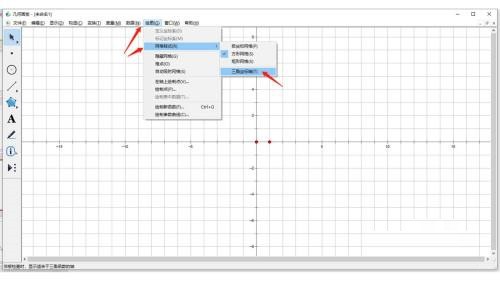
4,点击菜单栏上的【绘图】,从下拉菜单上选择【绘制新函数】(如图所示)。
5,从弹出的函数对话框中,点击【函数】选择sin(如图所示)。
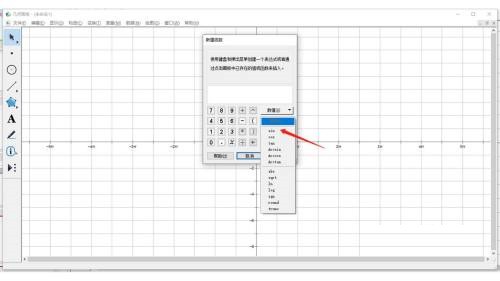
6,在对话框中,完善正弦函数,然后点击【确定】(如图所示)。
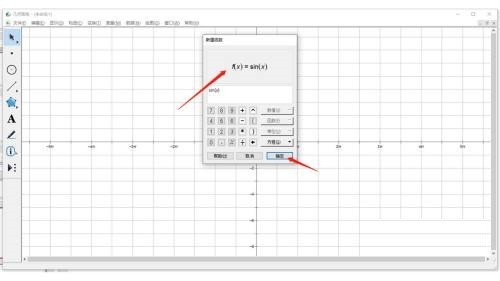
7,则三角正弦函数的图形绘制成功(如图所示)。
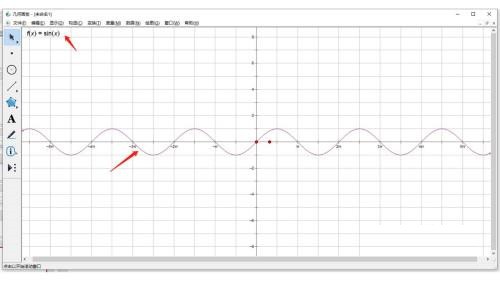
文明上网,理性发言,共同做网络文明传播者